
Sisältö
Voit vaihtaa Apple Watch -näytön ja muokata sitä, mitä näet Apple Watchissa, kun katsot sitä. Tämän vuoksi on tärkeintä nähdä tärkeimmät tiedot yhdellä silmäyksellä, ja sen avulla voit muokata sitä uudella valokuvalla aina, kun katsot ranteesi.
Apple Watchin kasvoja ei vielä ole, mutta voit vaihtaa Apple Watchin kasvot nopeasti ja voit mukauttaa Apple Watchin kasvovärin ja sen näkyviä tietoja, joita kutsutaan komplikaatioiksi. Vaihda kasvot vastaamaan tyyliäsi tai Apple Watch -vyöhykettäsi.
On helppo luoda muutamia Apple Watchin kasvoja, joita käytät työhön, rentoutumiseen tai pukeutumiseen, ja sitten vaihtaa nopeasti niiden välillä. Apple tarjoaa valikoiman Apple Watchin kasvoja, ja yleensä näemme uusia kasvoja vuosittain.
Apple Watch -näytön vaihtaminen
Voit vaihtaa Apple Watchin kasvot nopeasti, kun olet asettanut ne pyyhkäisemällä näytön oikealta tai vasemmalta reunalta nopeasti vaihtaaksesi kellon kasvojen välillä.
Tämä on erittäin hyödyllistä, kun vaihdat Apple Watch -näytön, jonka olet asettanut ja käyttävät usein.
Jos haluat vaihtaa Apple Watch -näytön ja muokata sitä, sinun on noudatettava näitä ohjeita.
- Paina Apple Watch -näytön keskelle (Kosketa kosketus).
- Löydä kasvot pyyhkäisemällä haluat mukauttaa.
- Napauta Mukauta vaihtoehtoja.
- vierittää Voit muuttaa värejä Digital Crownin avulla ylös- tai alaspäin.
- Pyyhkäise oikealle muuttaa komplikaatioita.
- Kosketa komplikaatiota haluat muuttaa ja sitten selaa ylöspäin tai alaspäin Digital Crownin avulla.
- Toista tämä jokaiselle komplikaatiolle kunnes olet tyytyväinen.
- Paina Digital Crown kahdesti tallenna tämä Apple Watch Face.
Voit toistaa tämän tarvittaessa muiden Apple Watchin kasvojen kanssa. Kun olet tallentanut, voit vaihtaa niiden välillä pyyhkäisemällä vasemmalle tai oikealle.
Toinen vaihtoehto on pyyhkäise kokonaan oikealle ja napauta Uusi, jos haluat tehdä uuden Apple Watch -näytön tyhjästä.
IPhonen Apple Watch -sovelluksessa voit muuttaa kasvojen järjestystä ja poistaa kasvoja, joita et enää halua. Et voi muokata kellon kasvoja iPhonessa.
Apple Watch -sovellus näyttää myös Komplikaatiot, joita voit käyttää pääosassa My Watch. Napauta Komplikaatiot nähdäksesi vaihtoehdot. Napauta Muokkaa, jos haluat poistaa kaikki sellaiset ongelmat, joita et halua.
Apple Watch -näytön vaihtoehtoja ovat;
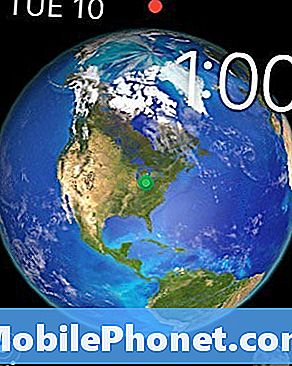
Tähtitiede
Tämä kasvot näyttävät maan päivän ja kuun aikana. Se näyttää viikonpäivän ja päivämäärän sekä ajan. Voit valita nähdä maan, kuun tai aurinkokunnan napauttamalla komplikaatioita. Siirry Digital Crown -näppäimellä, jos haluat muuttaa aikaa ja nähdä sen näytöllä. Et voi mukauttaa komplikaatioita.
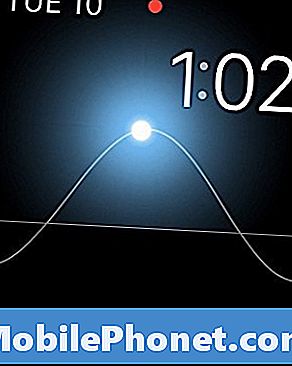
Aurinko
Katso kellonaika ja osoitus siitä, missä aurinko on taivaalla. Voit vierittää Digitaalisen kruunun avulla aikaa ja nähdä, milloin auringonnousu, keskipäivä ja auringonlasku ovat.
Et voi muokata tätä kasvot monimutkaisten ongelmien kanssa, joita voit monissa muissa katsella.
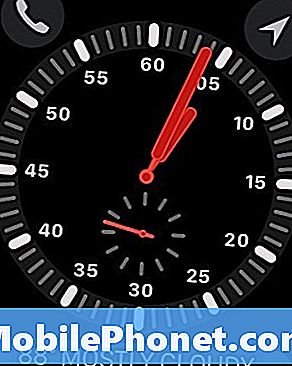
tutkimusmatkailija
Tämä on pilkka kello-kasvot, jotka saatat nähdä seikkailijalla. Saat analogisen kasvon, analogisen toisen käden ja voit muuttaa analogisen kellon kasvotyyliä ja käsien väriä. Voit lisätä kolme komplikaatiota. kaksi pientä ja yksi suuri.
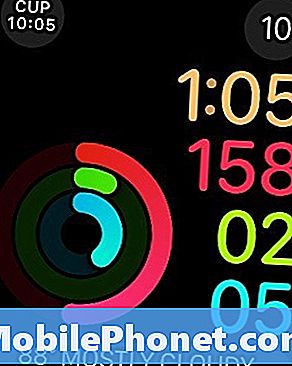
Aktiviteetti Analoginen ja digitaalinen
Toimintakellon kasvot näyttävät sormiesi edessä ja keskeltä, jotta voit seurata Siirrä-tavoitetta, harjoitusta ja pysyvyyttä. Tämä on saatavana digitaalisina tai analogisina, käyttämällä erillisiä katsontapintoja. Voit lisätä kolme Apple Watch -komplikaatiota. Voit muuttaa ajan tai käsien väriä kasvoista riippuen.
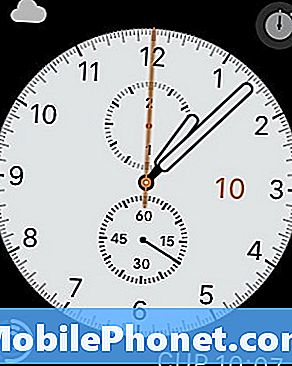
ajanoton
Muuta valintatietoja, jotta voit seurata tarkasti, miten tarvitset ja valitse sitten kasvojen väri. Voit näyttää neljä eri komplikaatiota tällä kasvoilla, joten se on yksi monipuolisimmista kasvoista. Olet rajoitettu vain pienempään komplikaatiotyyliin.
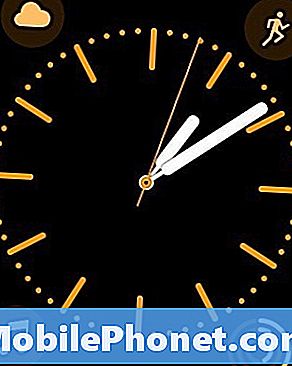
Väri
Tämä on tavallinen analoginen kellotaulu, jonka avulla voit muuttaa värejä. Voit valita kasvojen aksenttien värin ja voit lisätä tähän kasvoihin neljä komplikaatiota. Voit myös poistaa kaikki yksinkertaisen kellon kasvot -vaihtoehdon komplikaatiot käytöstä.
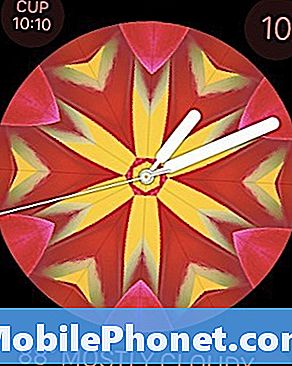
kaleidoskooppi
Tämä on uudempi Apple Watch -näyttöruutu, joka liikkuu, kun herätät heräämään ranteen ja että voit vaihtaa vierittämällä digitaalista kruunua. Valitse värityyli ja sitten kuvio muokkausasetuksissa ja sitten voit muokata kolmea komplikaatiota.
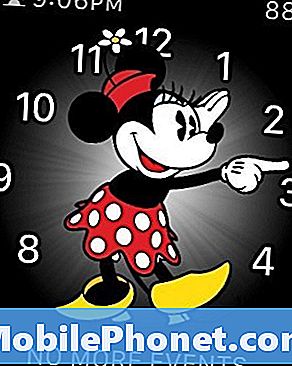
Mikki Hiiri
Valitse Mickey tai Minnie Mouse kellosi kasvot. Riippumatta siitä, mitä hiirtä valitset, kosketat sekuntia ja osoitat aikaa käsivarsilla.
Voit käyttää kolmea komplikaatiota tällä kasvolla, kaksi pientä ja yhtä suurempaa vaihtoehtoa. Et voi muuttaa Mickey- tai Minnie-tyyliä tai -vaihtoehtoja.
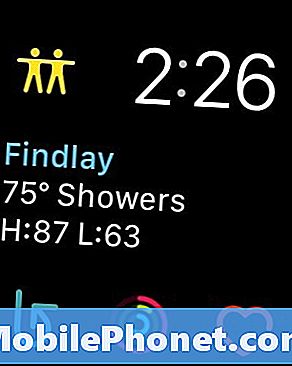
modulaarinen
Modulaarinen on Apple Watchin kasvot, joilla on eniten räätälöityjä viiden kompliktion tukemisen ansiosta.
Jos haluat tehdä paljon smartwatch-asioita ja käyttää helposti sovelluksia ja Apple Watch -ominaisuuksia, valitse tämä kasvot.

liike
Motion on räikeä liikkuva Apple Watch, jossa on kukkia, meduusoja tai perhosia. Kun nostat heräämään, näet toisen kohteen ja pieniä määriä liikkumista. Voit valita päivän ja / tai päivämäärän näytön keskellä ja valita kaksi muuta komplikaatiota.
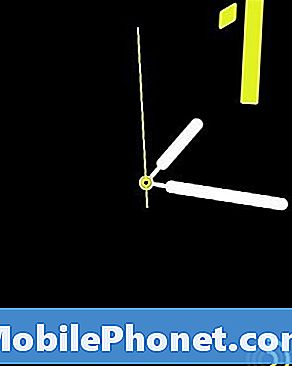
Numerot
Numerot näyttävät nykyisen tunnin suuressa numerossa. Voit muuttaa kirjasintyyliä ja voit hallita väriä. On kädet koko ajan ja sekunnin käden.
Voit lisätä vain yhden komplikaation tähän minimalistiseen Apple Watch -näyttöön.

Kuvat
Valitse Kuvat ja näet toisen valokuvan, kun katsot Apple Watchia. Nämä vedetään Apple Watchin kanssa synkronoiduista valokuvista, ja useimmissa tapauksissa ne ovat suosikkisi. Voit lisätä kaksi komplikaatiota ja valita ajan näytön ylä- tai alaosaan.
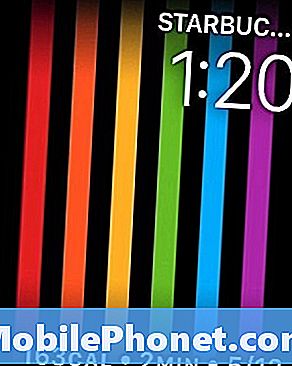
Ylpeys
Tämä on Pride-juhla-katselu, joka sopii yhteen Pride-yhtymän kanssa. Kun nostat heräämään, bändit heiluvat ennen kuin ne muuttuvat kiinteiksi.
Voit käyttää kahta komplikaatiota, pientä yläosaa ja suurempaa alareunassa.
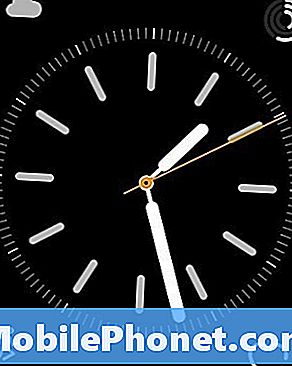
Yksinkertainen
Tämä on minimalistinen Apple Watch -näyttö, jota voit säätää ja lisätä monia vaihtoehtoja, jos haluat niitä. Voit pitää sen yksinkertaisena vain toisella kädellä olevan värin avulla ja valita, kuinka paljon valintaikkunaa haluat.Voit lisätä jopa neljä komplikaatiota ja päivä / päivä tai pitää sen erittäin yksinkertaisena.
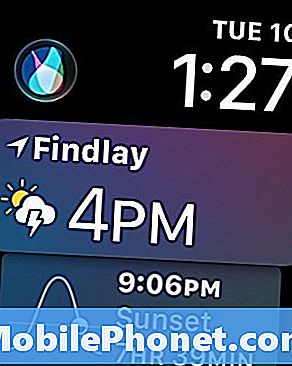
Siri
Siri-kellonäkymä näyttää kokoelman yksityiskohtia, joita Siri ajattelee olevan sinulle tärkeitä tällä hetkellä. Tähän sisältyy aika, säämuutokset, tulevat kokoukset, uutiset ja muut. Voit muuttaa kahta komplikaatiota ja näet aina jotain uutta, kun katsot kelloa.
Tämä on kätevä katsella kasvot, jos haluat nähdä paljon tietoa ja et halua vierittää, mutta joillekin käyttäjille se piilottaa haluamansa tiedot alhaalta.
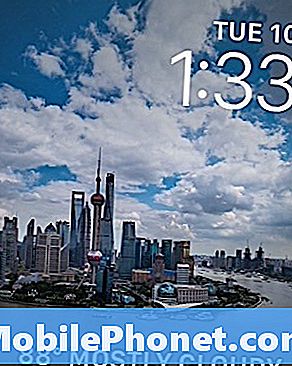
timelapse
Tämä viileä kellonäkymä näyttää nopean aikakatkaisun, kun nostat Apple Watchin herättämään. Voit valita, mitä kohtausta haluat näyttää ja kaksi komplikaatiota.
Tämä on upea vaihtoehto Mack Lake, New York, Hong Kong, Lontoo, Pariisi tai Shanghai
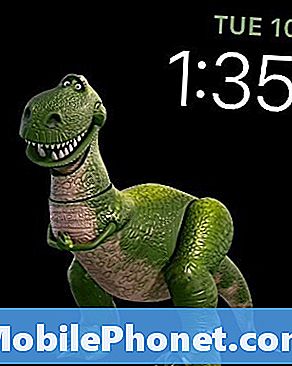
Lelu tarina
Samalla tavoin kuin Micky Mouse -näytön kasvot, voit valita suosikkihahmomerkin, joka näyttää ajan ja animoida hauskoja liikkeitä. Valitse sekoitus tai valitse Buzz, Woody tai Jessie. Jos valitset Toy Boxin, näet useita Toy Story -merkkejä. Voit katsella erilaisia animaatioita napauttamalla näyttöä. Tuki kahdelle komplikaatiolle.
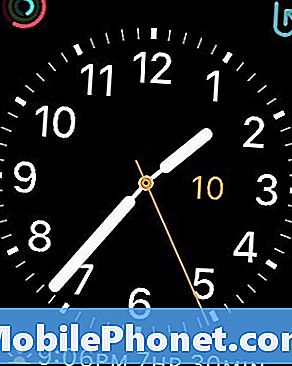
Apuohjelma
Apuohjelma on yksinkertainen Apple Watchin kasvot, jonka avulla voit valita kasvojen tyylin, toisen käden värin ja sen, että se tukee kolmea komplikaatiota.
Se on yksinkertainen vaihtoehto, mutta monet ihmiset rakastavat.
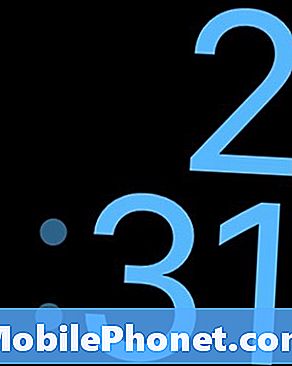
X-Large
Tämä on erittäin suuri kirjasin Apple Watch. Tämä on hienoa, jos sinulla on ongelmia Apple Watchin lukemisen kanssa ja haluat tietää ajan nopeasti. Voit muuttaa väriä, mutta et voi lisätä mitään komplikaatioita.
Tässä on lisätietoja siitä, mitä Apple Watch voi tehdä. Jos haluat muokata Apple Watchin kasvojasi entistäkin enemmän, voit asettaa Apple Watch -ajan eteenpäin.
50+ jännittäviä asioita, joita voit tehdä Apple Watchin avulla


























































